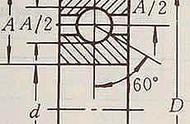8、在创建的基准面上绘制如图所示草图,在”前导视图“中选择”隐藏线可见“显示样式。绘制中心线和圆,圆心落在中心线上,并标注圆心距圆柱凸台60mm的距离,拉伸方式选择”成型到下一面“,如图所示。


9、单击”特征“工具栏中的”拉伸切除“命令按钮,选择创建的基准面作为绘图平面,绘制与步骤8中凸台同心的圆,直径为20mm,切除方式选择”成型到下一面,如图所示。

10、右键点击“基准面”选择“隐藏”。
11、利用”筋“命令,选择右视基准面作为绘图平面,绘制如图所示草图。在”筋“属性面板中设置相应的参数,创建”筋“特征,如图所示。